總結:iPhone無法連接到計算機和iTunes? 檢查這篇文章,並獲得快速解決方案以修復iPhone無法連接到計算機的問題。

iPhone無法連接到計算機? 怎麼修?
“我的iPhone 6 plus在我的PC中不會被識別為設備。我無法同步到任何內容以添加音樂或沒有立即下載到iPhone的任何iTunes媒體。我的手機可以充電,但我的PC無法充電提示輸入設備已插入。這不是驅動程序的問題,因為我已經進行了故障排除,並且嘗試使用其他電源線甚至其他PC。任何建議都會有所幫助,加油。” -卡倫·麥考爾
借助iCloud備份,Dropbox,Google相冊等雲服務以及直接在設備上下載購買內容的功能,iPhone無需連接到PC即可正常運行。 即使這樣,與PC上的iTunes同步仍然是更新應用程序或將播放列表和音樂文件傳輸到手機的更快,更方便的方法。
最近,我們收到許多帖子,報導iPhone無法連接到計算機。 實際上,這是任何iOS用戶都可能遇到的相當普遍的問題。 為什麼iPhone無法連接到計算機? 以及如何解決? 如果您遇到相同的問題,那麼您來對地方了。 我們將向您展示幾種快速解決方案 iPhone無法連接到計算機。 但是首先,讓我們知道為什麼iPhone無法連接到計算機。
有許多可能的原因導致您的計算機無法識別iPhone,包括硬件問題和軟件故障。
首先,由於硬件損壞,可能會導致“ iPhone無法連接到計算機”。 因此,當您遇到這種情況時,請嘗試檢查所有硬件,看是否有任何問題。 通常,您的充電端口或避雷線是最大的嫌疑人。 確保電纜已完全插入設備和計算機,並清潔灰塵和碎屑(如果看起來很髒)。 此外,嘗試一一更換不同的iPhone電纜或充電端口,看看是否能找到問題。

修復iPhone無法連接到計算機-檢查硬件問題
如果您發現在iPhone仍無法連接到計算機的情況下所有硬件都能正常工作,則可能是手機或計算機上出現了軟件故障,這將更為複雜。 在這種情況下,請繼續閱讀下一部分,並獲得所有可能的故障排除解決方案,以解決iPhone無法連接到計算機的問題。
只需重新啟動即可解決大多數連接問題,因為這可以修復突然出現的錯誤,包括您當前遇到的錯誤。
要重新啟動iPhone,請按住“電源”按鈕XNUMX秒鐘,然後您將看到滑動條可關閉iPhone電源。 之後,再次按“電源”按鈕重新啟動iPhone。
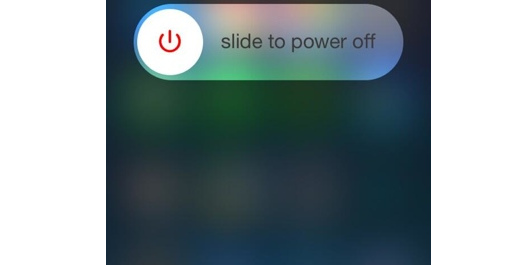
修復iPhone無法連接到計算機-重新啟動iPhone和計算機
要重新啟動計算機,必須將計算機從電源插座上拔下,因為如果僅通過按電源按鈕關閉計算機,幾乎所有計算機都無法正常關閉。
重新啟動iPhone和計算機後,嘗試再次將iPhone與iTunes連接。
你們大多數人會在PC上安裝iTunes來連接iPhone,對嗎? 有時,由於iTunes版本太舊,計算機無法檢測到iPhone。 Apple還建議更新到最新版本的iTunes,以解決潛在的問題。 另一方面,如果您已經擁有最新版本的iTunes,請嘗試將其卸載並從新的下載中重新安裝。 這可能會清除系統中導致無法連接iPhone 7/6/5的故障。
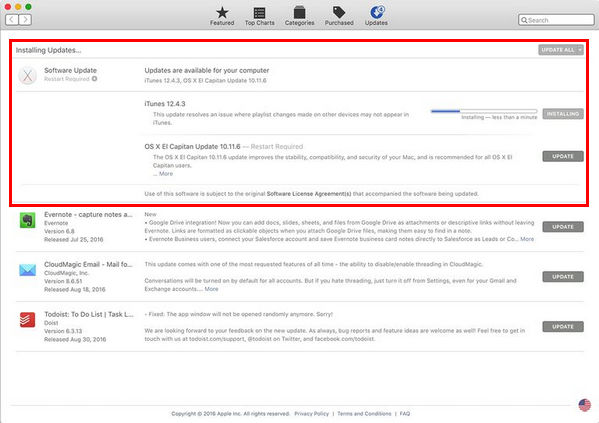
我的iPhone無法連接到計算機-更新iTunes
這是解決“我的電腦或Mac無法識別我的iPhone”問題的最有用的方法,尤其是對於Windows用戶。 安裝iTunes後,應該會自動設置USB驅動程序,但是如果仍然遇到問題,則可以手動更新驅動程序的狀態。
要更新設備驅動程序,只需訪問計算機上的設備管理器並蒐索“未知設備”選項。 您可以通過單擊“開始”按鈕並輸入“ devmgmt.msc”來找到設備管理器,也可以在控制面板中找到它,然後單擊設備管理器。 現在,右鍵單擊未知設備,然後單擊“屬性”選項。 在下一個窗口頂部找到驅動器選項卡,然後單擊更新驅動器選項。
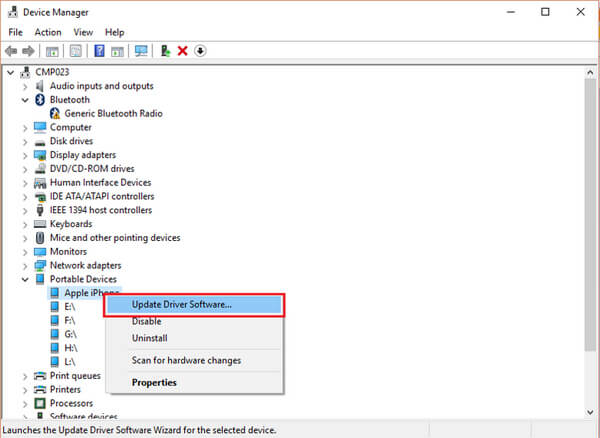
我的iPhone無法連接到計算機-更新Apple設備驅動程序
如果嘗試了上述所有方法後,iPhone仍無法連接到計算機,則可以嘗試刪除iPhone上的所有設置。 但是,您應該知道,這樣做會從您的設備中刪除所有個人設置以及數據。 因此,以防萬一,最好先備份iPhone。
要刪除iPhone上的所有設置,請轉到“設置”>“常規”>“重置”>“重置所有設置”,iPhone上的所有設置都將被刪除。

iPhone無法連接到計算機-重置iPhone上的所有設置
iPhone上一些會阻止連接的軟件錯誤很難找到,而作為業餘愛好者,您沒有能力修復它。 在這種情況下,建議您使用高級iOS系統恢復工具,該工具可讓您輕鬆單擊即可解決各種問題,包括iPhone無法連接到計算機。
在下面的文章中,我們主要向您展示了幾種當iPhone無法連接到計算機時可以使用的解決方案。 通常,用戶可以使用我們在此處列出的解決方案之一解決問題,但是,如果您嘗試了所有解決方案,但您的iPhone仍無法連接到計算機,我們強烈建議您訪問其中一個Apple Store商店並獲得專業幫助。